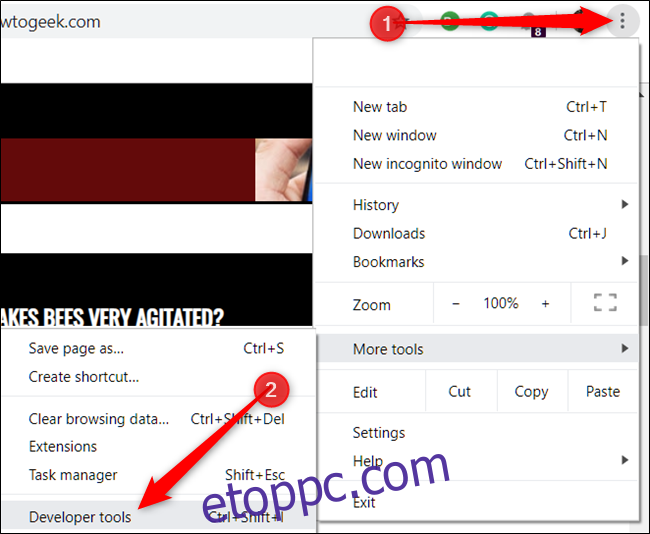A Microsoft a Windows 10 ISO-képeket mindenki számára elérhetővé teszi ezen keresztül letöltési weboldala, de ha már Windows-os gépet használ, akkor először a Media Creation Tool-t kell letöltenie. Így töltheti le a Windows ISO-kat a létrehozó eszköz nélkül.
A Microsoft Media Creation Tool eszköze csak Windows rendszerhez készült. Ha a webhelyet egy másik operációs rendszerről – például macOS-ről vagy Linuxról – éri el, akkor egy olyan oldalra kerül, ahol közvetlenül letölthet egy ISO-fájlt. A közvetlen ISO-fájlok letöltéséhez Windows rendszeren a webböngészőt úgy kell tennie, mintha egy másik operációs rendszert használna. Ehhez meg kell hamisítani a böngésző felhasználói ügynökét.
A böngésző felhasználói ügynöke egy rövid szöveg, amely megmondja a webhelynek, hogy melyik operációs rendszert és böngészőt használja. Ha valami a webhelyen nem kompatibilis az Ön beállításával, a webhely másik oldalt jeleníthet meg. Ha meghamisítja a felhasználói ügynököt, hozzáférhet egy olyan webhelyhez, amely azt állítja, hogy nem kompatibilis a rendszerével. A közvetlen ISO-fájlok letöltéséhez a böngésző azt állítja, hogy nem Windows operációs rendszeren fut.
Ez a trükk a legtöbb böngészőben működik, de ehhez az útmutatóhoz a Google Chrome-ot fogjuk használni. Ha Firefoxot, Edge-t vagy Safarit használ, kövesse az útmutatónkat, hogy kiterjesztés telepítése nélkül meghamisítsa felhasználói ügynökét.
Hogyan töltsünk le egy Windows 10 ISO képfájlt
A kezdéshez nyissa meg a Chrome-ot, és menjen a Microsoft Windows letöltési webhely.
Kattintson a három pontra a Chrome böngésző tetején, majd válassza a További eszközök > Fejlesztői eszközök lehetőséget. Alternatív megoldásként megnyomhatja a Ctrl+Shift+I billentyűkombinációt a billentyűzeten.
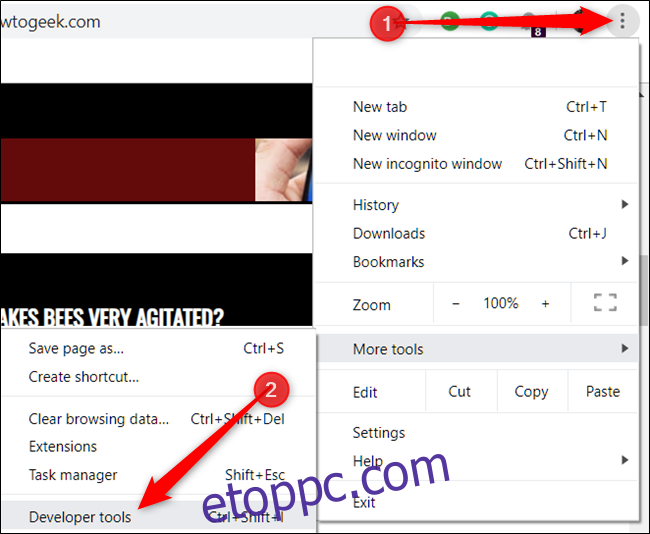
Kattintson a menü ikonra, majd az engedélyezéséhez válassza a További eszközök > Hálózati feltételek lehetőséget.
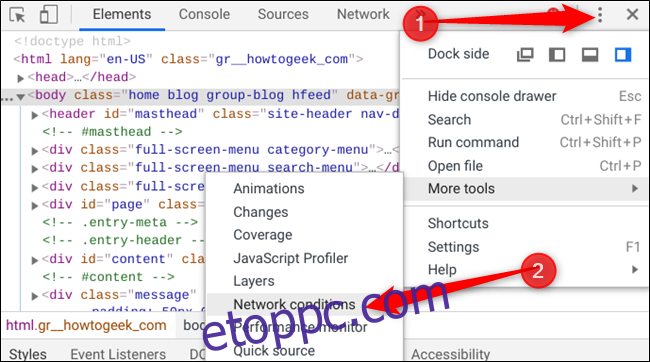
A „Felhasználói ügynök” részben törölje az „Automatikus kiválasztás” jelölőnégyzetet.
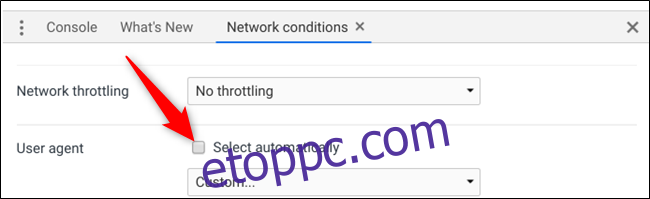
A Chrome előre konfigurált felhasználói ügynökök hosszú listáját kínálja, amelyek közül választhat. Kattintson a legördülő menüre, és válasszon egyet.
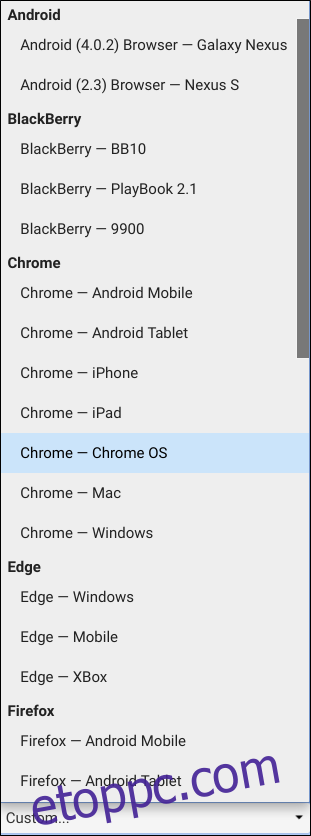
Ahhoz, hogy ez működjön, rá kell csalnia a Microsoftra, hogy azt higgye, nem Windows operációs rendszert használ. Bármi, ami nem Windows alapú, elég lesz, ezért a BlackBerry BB10-et választjuk.

Tartsa nyitva a Fejlesztői eszközök ablaktáblát, és frissítse a letöltési oldalt. Ezúttal, amikor betöltődik, megjelenik egy legördülő menü, ahol kiválaszthatja a letölteni kívánt Windows 10 ISO-kiadást.
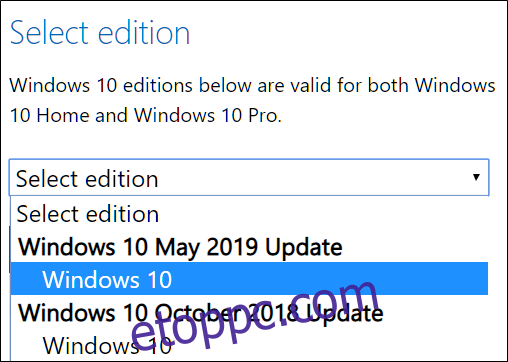
Válasszon ki egy kiadást, majd kattintson a „Megerősítés” gombra.
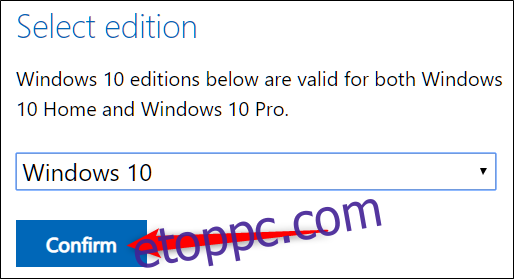
Válassza ki a kívánt nyelvet, majd kattintson a „Megerősítés” gombra.
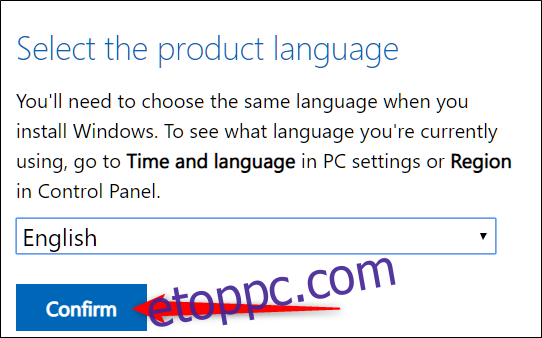
Végül kattintson a 32 vagy 64 bites lehetőségre a letöltés elindításához. A letöltési linkek a létrehozástól számított 24 óráig érvényesek.
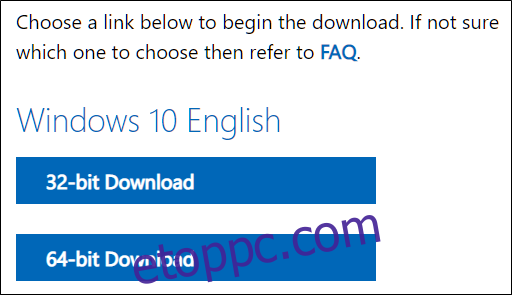
Ha a rendszer kéri, válassza ki a letöltés célhelyét, majd kattintson a „Mentés” gombra.
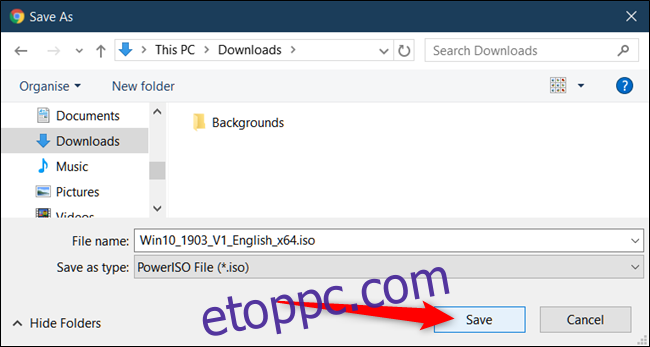
A böngésző felhasználói ügynöke visszaáll a normál állapotba, amint bezárja a Chrome fejlesztői eszközeit.
Ennyiről van szó! A letöltés befejezése után telepítheti egy virtuális gépre, csatlakoztathatja, kiírhatja vagy létrehozhat egy indítható USB-meghajtó-telepítőt, mindezt anélkül, hogy telepítenie kellene a Microsoft Media Creation Tool-ját.